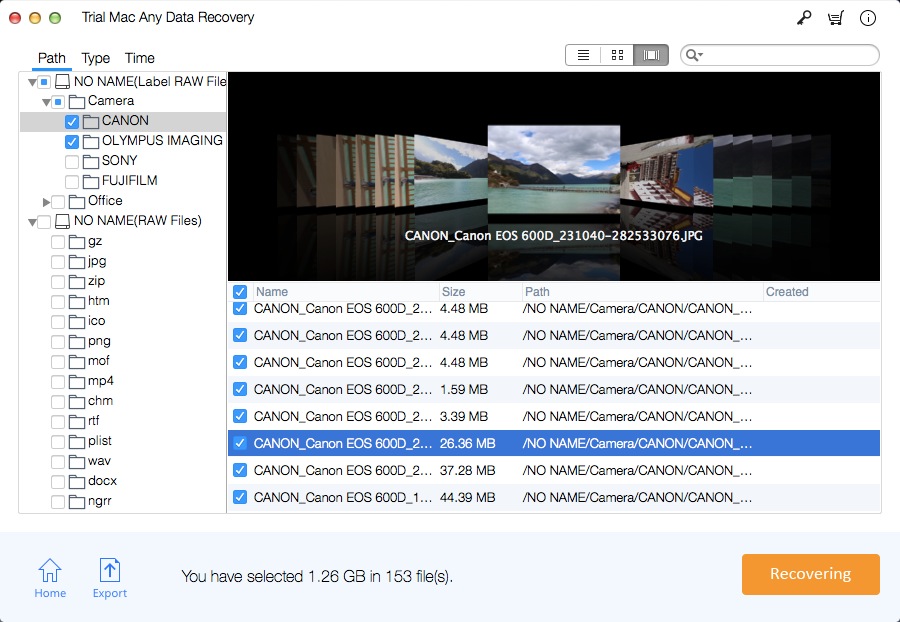6 cách - Cách khôi phục tài liệu trang bị mất / đã xóa / chưa lưu
"Tôi đã bắt đầu một tài liệu trang mới và hoàn thành công việc của mình mà không lưu nó. Tôi không chắc chuyện gì đã xảy ra, nhưng tôi khá chắc chắn rằng tôi đã thu nhỏ tài liệu mà không lưu hoặc tiêu đề, và bây giờ nó đã biến mất . Tôi đã cố mở lại trang nhưng nó không hiển thị. Tôi đang chạy trên macOS High Sierra 10.13. Tôi thực sự đánh giá cao sự giúp đỡ của bạn! Cảm ơn bạn. "
"Gần đây tôi đã xử lý tài liệu trên trang và tôi đã bị hoảng loạn hạt nhân. Tôi đã khởi động lại Trang để tiếp tục làm việc với tài liệu và nó đã biến mất! Có phần mềm khôi phục Tài liệu Trang có thể khôi phục Trang sau khi sự cố? "
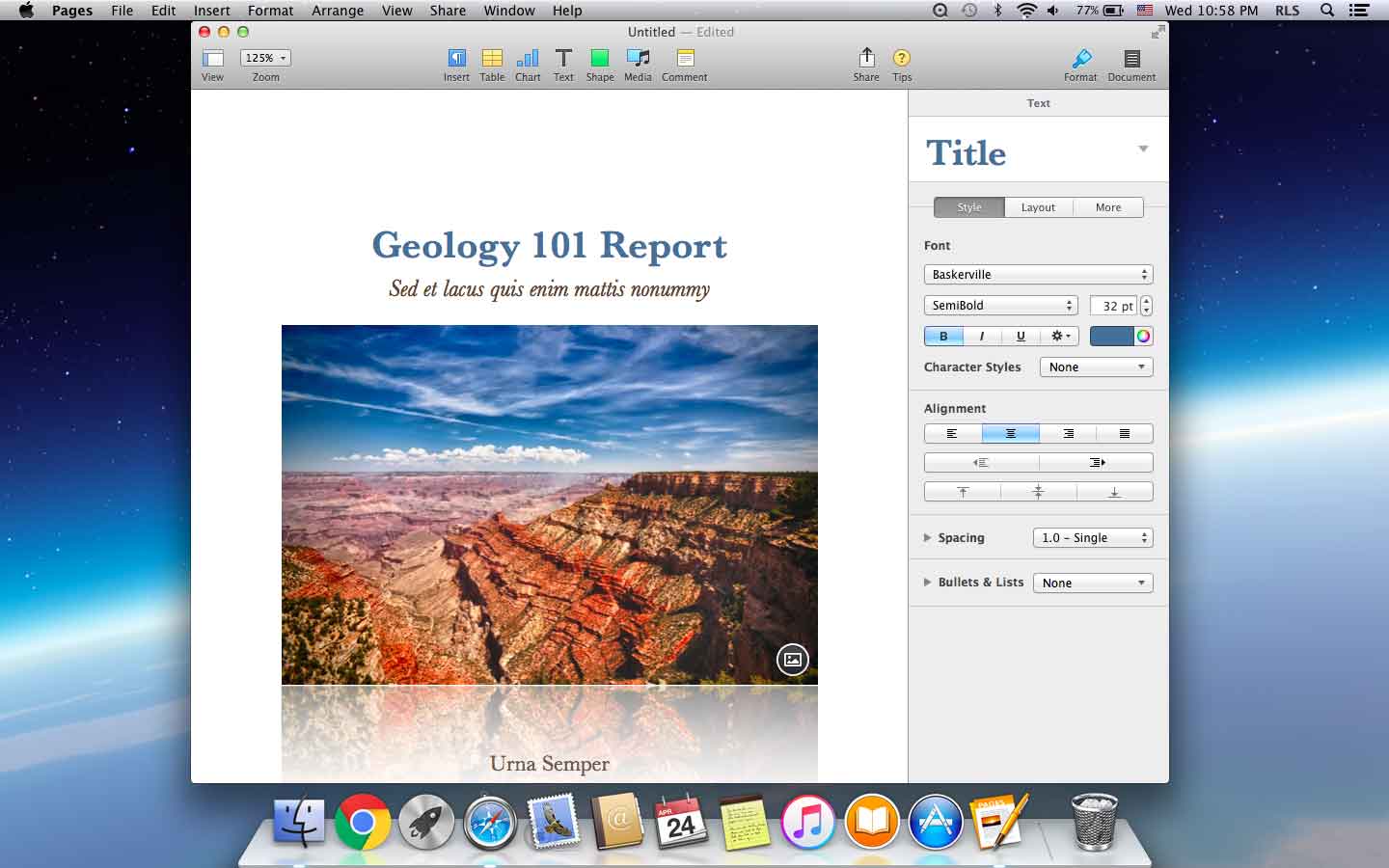
Phương pháp 1: Khôi phục tài liệu trang đã xóa từ thùng rác Mac
Nếu bạn không làm trống thùng rác sau khi xóa Tài liệu Trang, bạn có thể khôi phục tài liệu trang đã xóa khỏi thùng rác. Mở Thùng rác để tìm tài liệu Trang nhấp chuột phải để khôi phục tài liệu trang.
Phương pháp 2: Chuyển đến Trình tìm kiếm để tìm Tài liệu trang chưa được lưu
Chuyển đến " Trình tìm kiếm "> " Tệp "> " Tìm " trên máy Mac của bạn. Tìm kiếm " Mac này " và giới hạn loại thành " Tài liệu ". Nhấp vào tab thứ hai trong menu Xem để liệt kê kết quả tìm kiếm. Tìm tài liệu Trang chưa được lưu của bạn và lưu nó vào máy tính để bàn hoặc thiết bị lưu trữ của bạn.
Phương pháp 3: Truy xuất tài liệu trang chưa được lưu từ thư mục tạm thời
Truy cập " Ứng dụng "> " Tiện ích " và nhấp đúp vào " Thiết bị đầu cuối ". Trong Terminal, nhập $ TMPDIR mở và bạn sẽ được chuyển đến thư mục TMP được sử dụng để giữ các tệp tạm thời. Trong thư mục TMP, tìm và mở thư mục có tên " Tạm thời ". Tìm tài liệu Trang bạn không lưu trong thư mục đã mở. Sau đó mở tài liệu và lưu nó vào một vị trí khác.
Phương pháp 4: Khôi phục tài liệu trang chưa được lưu từ Tự động lưu tệp
Tự động lưu cho phép ứng dụng tự động lưu tài liệu Trang mà người dùng đang làm việc. Khi bạn chỉnh sửa trên một tài liệu, các thay đổi sẽ được lưu tự động. Nó cực kỳ mạnh mẽ và Tự động lưu có hiệu lực khi các thay đổi được thực hiện. Đi để tìm một tài liệu Trang. Mở nó bằng Pages. Sau đó, bạn sẽ thấy tài liệu bạn vừa mở và các tài liệu khác bạn mở hoặc chưa lưu trong cửa sổ. Chọn thứ bạn cần và khôi phục nó.
Phương pháp 5: Khôi phục tài liệu trang chưa được lưu từ Sao lưu máy thời gian
Phương pháp này phụ thuộc vào việc bạn đã sao lưu thư mục nơi bạn đã sử dụng Time Machine để lưu trữ tài liệu Trang ngay từ đầu. Nếu vậy, điều này là có thể; nếu không, Time Machine sẽ không giúp đỡ. Nếu chúng tôi đã sao lưu thư mục tài liệu Trang, chúng tôi có thể truy xuất các tài liệu Trang chưa được lưu như sau. Khởi chạy cỗ máy thời gian, chọn "sao lưu" và chọn "Tài liệu trang", nhấp vào "Khôi phục" để khôi phục tài liệu Trang bị mất của bạn.
Phương pháp 6: Khôi phục tài liệu trang bị mất / đã xóa bằng Mac Bất kỳ phục hồi dữ liệu Pro
Nếu bạn không bật Time Machine, bạn có thể sử dụng phần mềm Mac Any Data Recovery Pro để khôi phục các tài liệu Trang bị mất hoặc bị xóa. Nó cung cấp các giải pháp chuyên nghiệp cho các tình huống mất dữ liệu khác nhau trên nhiều thiết bị. Nó có thể quét các ổ cứng Mac và tìm các tài liệu Pages / Numbers / Keynote bị xóa / mất trên Mac, cũng như các tệp khác, bao gồm email, ảnh, tệp PDF, tệp Microsoft Office, video, âm thanh, tệp và hơn thế nữa. Nó cũng có thể khôi phục các tập tin Tài liệu / Số / Keynote bị mất từ ổ USB, ổ cứng ngoài, lưu trữ thẻ và hơn thế nữa. Nó thậm chí có thể khôi phục các tệp Trang / Số / Keynote bị mất từ các ổ cứng bị xóa / định dạng.
Cách khôi phục tài liệu trang bị mất / đã xóa
Các bước để khôi phục tài liệu trang bị mất / đã xóa / chưa được lưu trên máy Mac với Mac Bất kỳ phục hồi dữ liệu chuyên nghiệp
Bước 1: Chọn " Khôi phục tài liệu "
Bỏ chọn các loại tệp không cần thiết, chỉ để lại tùy chọn " Khôi phục tài liệu " và sau đó nhấp vào " Bắt đầu " để khôi phục tài liệu trang bị xóa hoặc bị mất trên Mac.
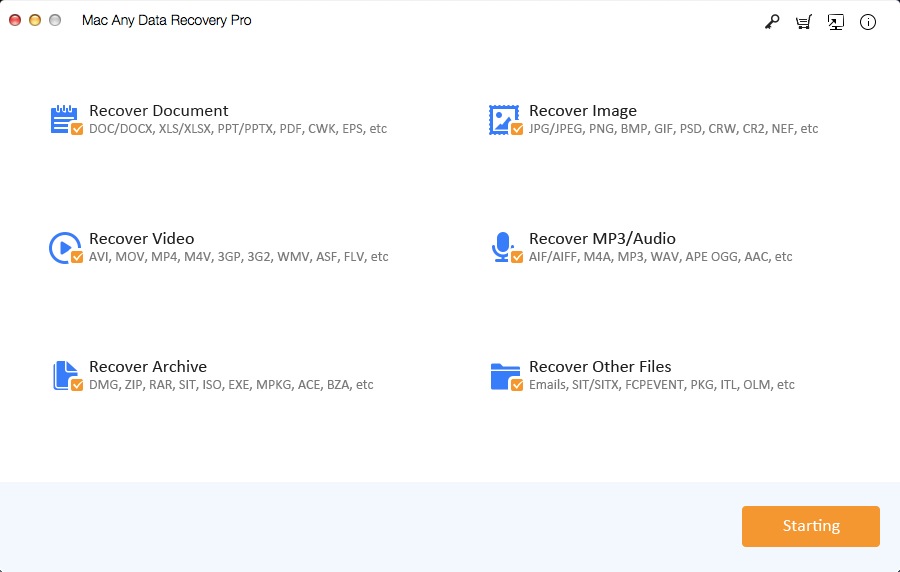
Bước 2: Chọn Ổ đĩa để quét
Chọn đĩa lưu trữ nơi bạn đã xóa hoặc mất Tài liệu Trang. Sau đó nhấp vào " Quét ".
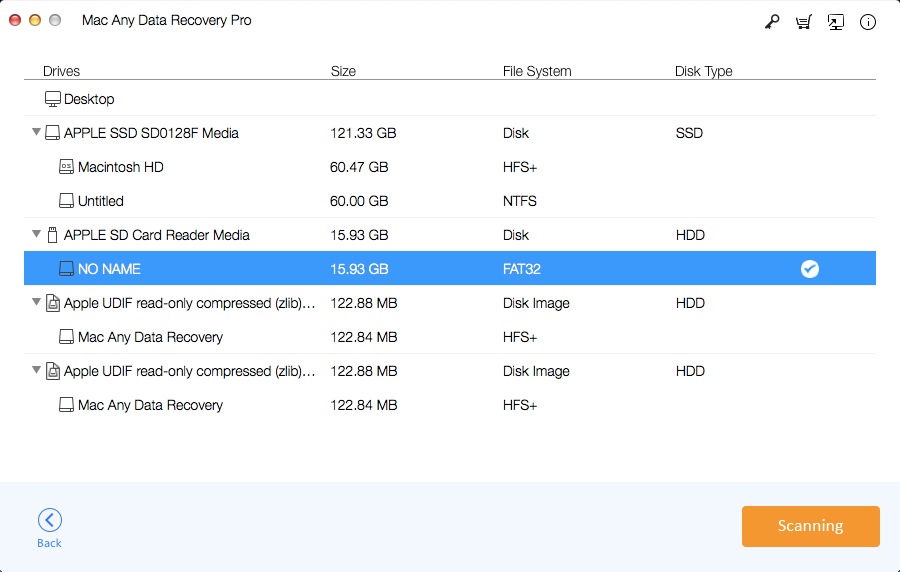
Bước 3: Khôi phục tài liệu trang Mac
Khi quá trình quét hoàn tất, bạn có thể thấy tất cả các tệp được tìm thấy trong cửa sổ kết quả. Tìm Tài liệu Trang bạn cần và nhấp vào " Khôi phục " để lưu Ghi chú vào máy Mac của bạn.